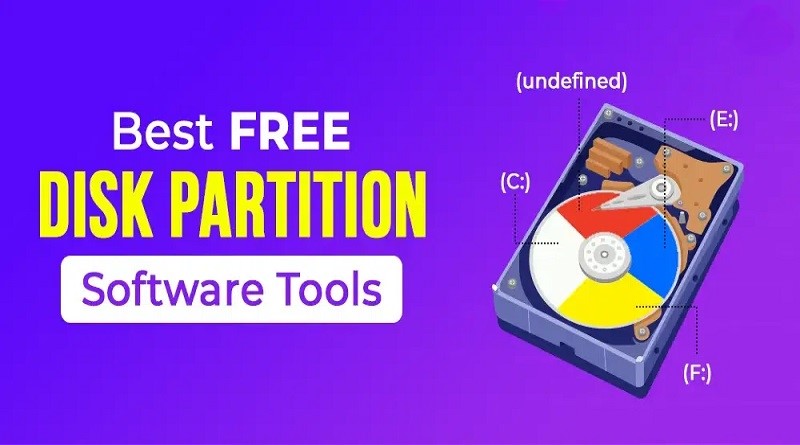10 تا از بهترین ابزارهای نرم افزاری پارتیشن دیسک (Partition Disk) رایگان
بیشتر بخوانید: نحوه ایجاد درایو فلش USB قابل بوت در ویندوز
MiniTool Partition Wizard Free
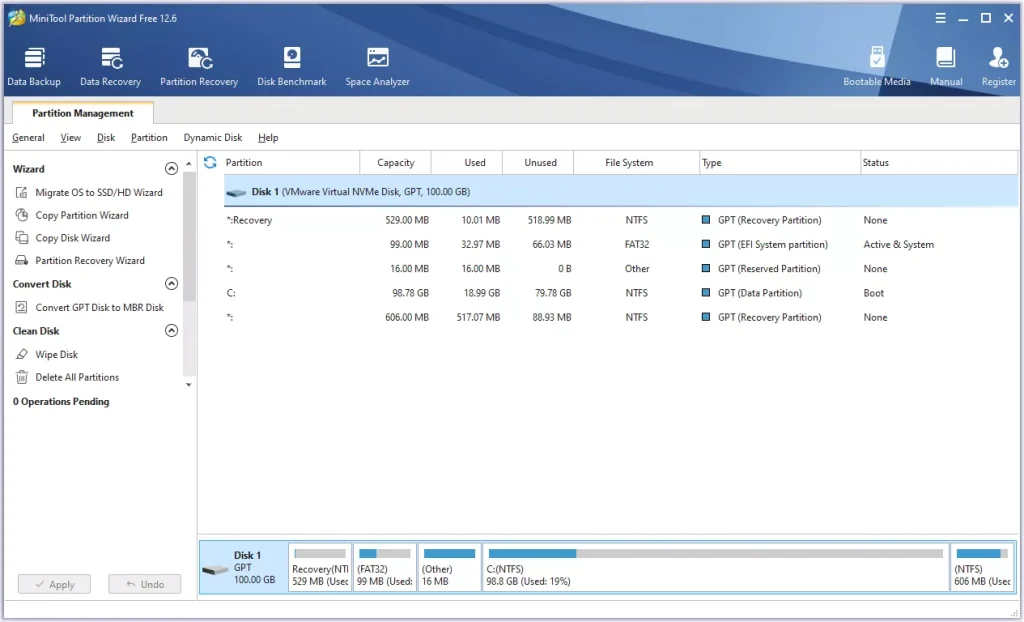
- از بسیاری از کارهای رایج پارتیشن بندی دیسک پشتیبانی میکند.
- به شما امکان میدهد پارتیشن سیستم را بدون نیاز به راهاندازی مجدد گسترش دهید
- تغییرات را قبل از ذخیره آنها شبیهسازی میکند
- استفاده از برنامه واقعا آسان است
- در تمام نسخه های مدرن ویندوز به خوبی کار میکند
- کار با دیسکهای پویا پشتیبانی نمیشود
- برخی از ویژگیهایی که رایگان به نظر میرسند فقط در صورت خرید برنامه در دسترس هستند
- تلاش برای اضافه کردن برنامه دیگری به رایانه شما در حین نصب
MiniTool Partition Wizard شامل ابزارهای مدیریت پارتیشن بیشتری نسبت به اکثر برنامههای مشابه است، حتی آنهایی که ممکن است برای آنها هزینه کنید.
نسخه رایگان نه تنها از عملکردهای معمولی مانند قالببندی، حذف، جابجایی، تغییر اندازه، تقسیم، ادغام و کپی پارتیشنها پشتیبانی میکند، بلکه میتواند سیستم فایل را از نظر خطا بررسی کند، آزمایش سطح را اجرا کند و پارتیشنها را پاک و تراز کند.
علاوه بر این، MiniTool Partition Wizard قادر است سیستم عامل را به هارد دیسک دیگری منتقل کند و پارتیشنهای گم شده یا حذف شده را بازیابی کند. همچنین یک تحلیلگر فضای دیسک و ابزار معیار تعبیه شده است.
ویندوز 11، 10، 8، 7، ویستا و XP سیستم عامل های تایید شده پشتیبانی شده هستند.
GParted
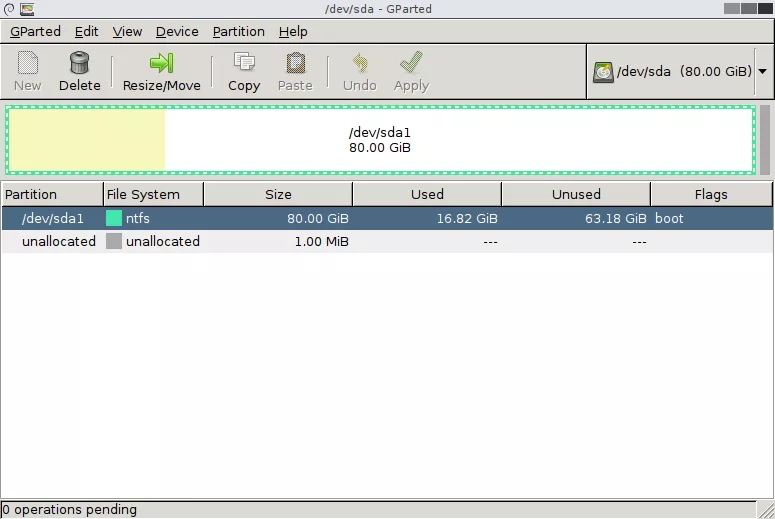
- بدون توجه به سیستم عامل نصب شده (یا حتی اگر وجود نداشته باشد) کار میکند.
- هر تغییری را میتوان تقریباً فوراً بدون راه اندازی مجدد اعمال کرد
- به شما امکان میدهد پارتیشنها را پنهان کنید
- تنظیم اندازه یک پارتیشن واقعا آسان است
- از بسیاری از فایل سیستمها پشتیبانی میکند
- راهاندازی بیشتر طول میکشد زیرا باید روی نرمافزار بوت شوید
- از دست دادن پارتیشنها آسان است زیرا در یک منو پنهان هستند
- دانلود خیلی بیشتر از اکثر برنامههای پارتیشن بندی دیسک طول میکشد
- بدون گزینه انجام مجدد (فقط لغو)
GParted به طور کامل از یک دیسک قابل بوت یا دستگاه USB اجرا میشود، اما همچنان مانند یک برنامه معمولی دارای یک رابط کاربری کامل است، بنابراین استفاده از آن اصلا دشوار نیست.
ویرایش اندازه پارتیشن آسان است زیرا میتوانید اندازه دقیق فضای آزاد قبل و بعد از پارتیشن را انتخاب کنید، با استفاده از یک کادر متنی معمولی یا نوار کشویی برای مشاهده بصری افزایش یا کاهش اندازه.
یک پارتیشن را میتوان در هر یک از چندین فرمت سیستم فایل قالببندی کرد که برخی از آنها شامل EXT2/3/4، NTFS، FAT16/32 و XFS میشوند.
تغییراتی که GParted روی دیسکها ایجاد میکند در صف قرار میگیرند و سپس با یک کلیک اعمال میشوند. از آنجایی که خارج از سیستم عامل اجرا میشود، تغییرات معلق نیازی به راه اندازی مجدد ندارند، به این معنی که می توانید کارها را خیلی سریعتر انجام دهید.
یک مشکل کوچک اما به خصوص آزاردهنده این است که مانند اکثر برنامههای پارتیشن بندی رایگان دیسک، همه پارتیشنهای موجود را در یک صفحه فهرست نمیکند. شما باید هر دیسک را به طور جداگانه از یک منوی کشویی باز کنید، که در واقع اگر مطمئن نیستید به کجا نگاه کنید به راحتی از دست میدهید.
این دانلود چند صد مگابایت فضا اشغال میکند – بسیار بزرگتر از سایر برنامههای موجود در این لیست – بنابراین ممکن است دانلود آن کمی طول بکشد.
دستیار پارتیشن AOMEI SE
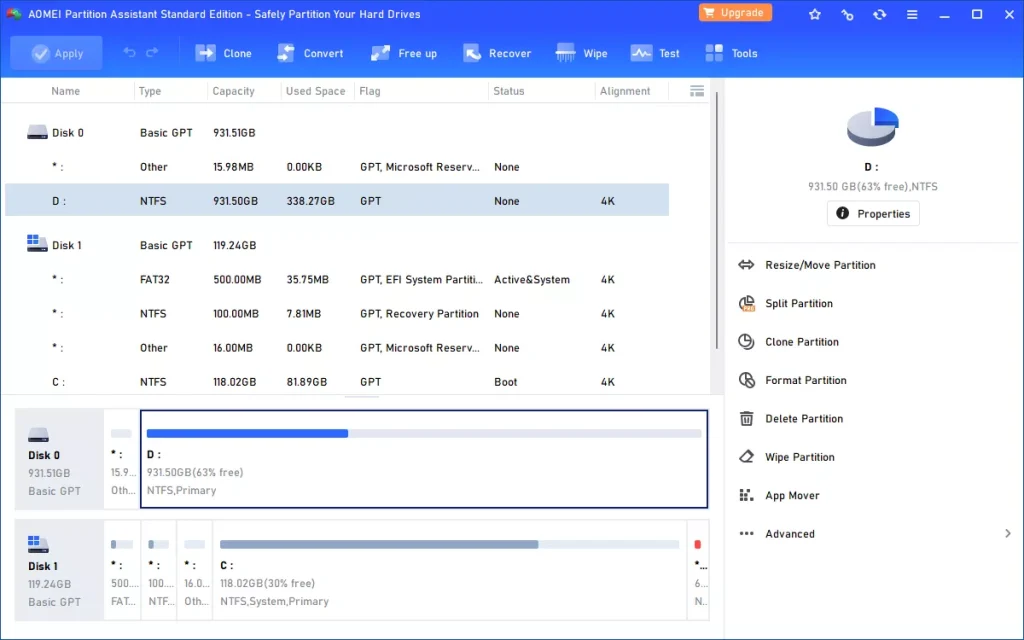
- شامل یک جادوگر گام به گام با کاربری آسان است
- تغییراتی که ایجاد میکنید در صف قرار میگیرند و تا زمانی که بهطور مشخص همه آنها را یکجا اعمال نکنید، اعمال نمیشوند
- بسیاری از ویژگیهای مفید گنجانده شده است
- بسیاری از گزینهها بدون نیاز به غربال کردن منوها به راحتی در دسترس هستند
- میتواند از یک برنامه قابل بوت برای کار با هارد دیسکی که سیستم عامل آن نصب نشده است اجرا شود
- برخی از ویژگیها تنها در صورتی در دسترس هستند که برای آنها پول پرداخت کنید
- امکان تبدیل بین پارتیشنهای اصلی و پارتیشنهای منطقی وجود ندارد
- نمیتوان دیسک های پویا را به دیسک های اصلی تبدیل کرد
نسخه استاندارد دستیار پارتیشن AOMEI نسبت به بسیاری دیگر از ابزارهای نرمافزار پارتیشن رایگان گزینههای بسیار بیشتری دارد که در باز (و همچنین پنهان در منوها) هستند، اما اجازه ندهید که شما را بترساند.
شما میتوانید با این برنامه اندازه، ادغام، ایجاد، فرمت، تراز، تقسیم و بازیابی پارتیشنها را تغییر دهید و همچنین کل دیسکها و پارتیشنها را کپی کنید.
برخی از ویژگیهای مدیریت پارتیشن محدود هستند و فقط در نسخه پولی و حرفهای خود ارائه میشوند. یکی از این ویژگیها امکان تبدیل بین پارتیشنهای اصلی و منطقی است.
همچنین میتوانید از ابزار AOMEI برای ایجاد یک فلش درایو ویندوز قابل بوت ، انتقال یک سیستم عامل به یک هارد دیسک کاملاً متفاوت و پاک کردن تمام دادهها از یک پارتیشن یا درایو استفاده کنید.
اگر ویژگیهای اضافی مانند تبدیل دینامیک به دیسک اولیه را میخواهید، باید هزینه کنید.
این برنامه در ویندوزهای 11، 10، 8، 7، ویستا و XP قابل استفاده است.
EaseUS Partition Master Edition رایگان
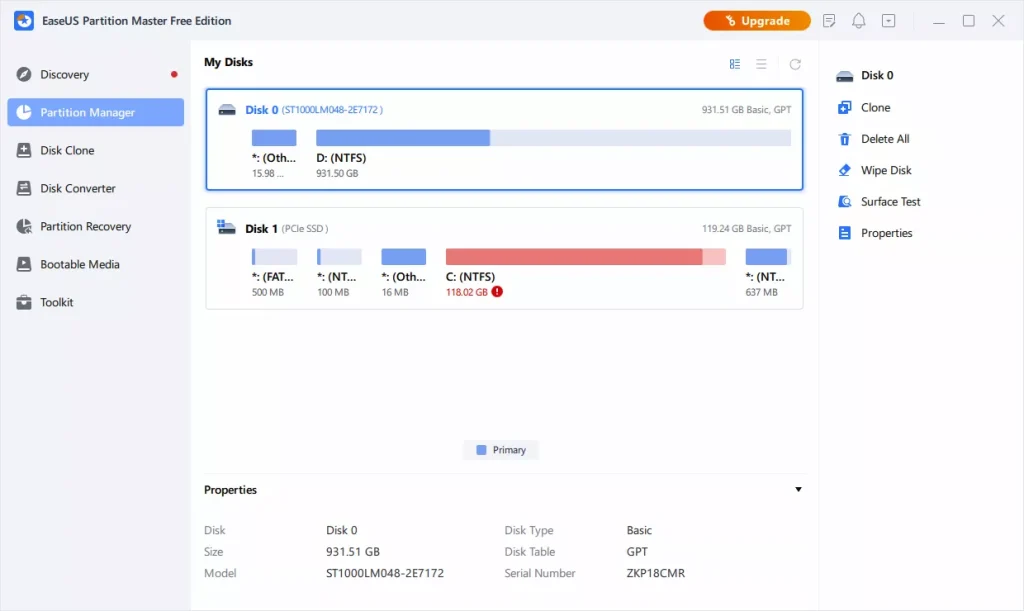
- درک آسان با بسیاری از گزینههای مفید
- ارتقاء درایو سیستم به یک هارد دیسک بزرگتر را آسان میکند
- چندین گزینه و عملکرد مفید
- تغییرات قبل از اعمال پیش نمایش داده میشوند
- این برنامه اغلب با بهبودها و ویژگیهای جدید به روز میشود
- میتواند به MBR و GPT تبدیل شود
- برای استفاده تجاری کار نمیکند. فقط شخصی
- بدون پشتیبانی برای مدیریت حجمهای پویا
- ویژگیهایی مانند شبیهسازی دیسک و مهاجرت رایگان نیستند
- هر بار که برنامه را میبندید یک تبلیغ را نشان میدهد
- آدرس ایمیل شما برای دانلود لازم است
مدیریت اندازه یک پارتیشن در EaseUS Partition Master به لطف نوار لغزنده با کاربری آسان آنها که به شما امکان میدهد برای کوچک کردن یا گسترش یک پارتیشن به چپ و راست بکشید بسیار ساده است.
تغییراتی که با این برنامه روی یک پارتیشن اعمال میکنید، در واقع به صورت بلادرنگ اعمال نمیشوند. تغییرات به صورت مجازی وجود دارند، به این معنی که شما فقط پیش نمایشی از اتفاقاتی که در صورت ذخیره تغییرات رخ میدهد را مشاهده میکنید، اما در واقع هیچ چیزی هنوز مشخص نشده است. تا زمانی که روی دکمه خاصی کلیک نکنید، تغییرات اعمال نمیشوند.
من به خصوص این ویژگی را دوست دارم، بنابراین کارهایی مانند گسترش و کپی کردن پارتیشنها را میتوان با یک سوایپ به جای نیاز به راهاندازی مجدد بین هر عملیات انجام داد، بنابراین در زمان زیادی صرفهجویی میشود. لیست عملیات معلق حتی در کنار برنامه نشان داده شده است، بنابراین میتوانید به وضوح ببینید که با اعمال آنها چه اتفاقی میافتد.
همچنین میتوانید EaseUS Partition Master را با رمز عبور محافظت کنید، پارتیشنها را مخفی کنید، درایو سیستم را به یک درایو قابل بوت بزرگتر ارتقا دهید، پارتیشنها را ادغام کنید، یک درایو را یکپارچهسازی کنید، و ویندوز را در هارد دیسک دیگری کپی کنید.
یکی از چیزهایی که در مورد این برنامه دوست ندارم این است که چندین ویژگی فقط در نسخه کامل و پولی موجود هستند، اما همچنان قابل کلیک هستند. این بدان معنی است که گاهی اوقات ممکن است سعی کنید چیزی را در نسخه رایگان باز کنید تا از شما خواسته شود نسخه حرفهای را بخرید.
با ویندوز 11، 10، 8 و 7 کار می کند.
Paragon Partition Manager
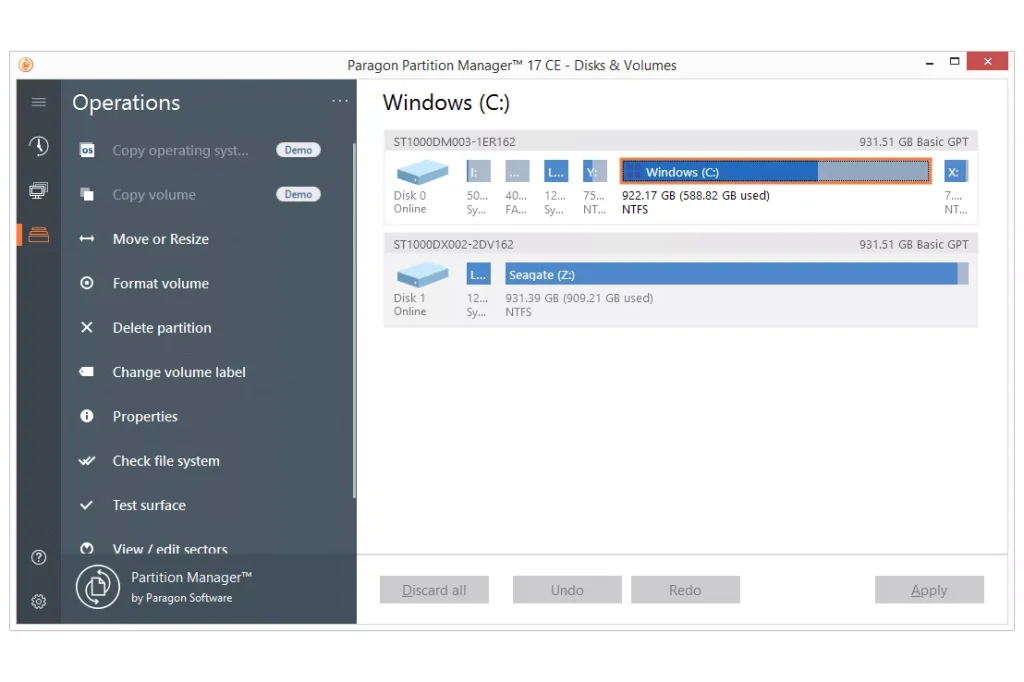
- بسیاری از ویژگیهای اساسی را پشتیبانی میکند
- شما را از طریق یک جادوگر گام به گام راهنمایی میکند
- پیش نمایش تغییرات قبل از تعهد به آنها
- از سیستمهای فایل رایج پشتیبانی میکند
- ویژگیهای گمشده در ابزارهای مشابه یافت میشود
- همه چیز رایگان نیست. برخی از ویژگیها نیاز به ارتقا دارند
- برای استفاده تجاری رایگان نیست
اگر قدم زدن در میان جادوگران به شما کمک میکند تا با ایجاد تغییرات در پارتیشنها احساس راحتی بیشتری داشته باشید، Paragon Partition Manager را دوست خواهید داشت.
چه در حال ایجاد یک پارتیشن جدید یا تغییر اندازه، حذف یا قالب بندی یک پارتیشن موجود باشید، این برنامه به شما اجازه میدهد تا یک فرآیند گام به گام را برای انجام آن طی کنید.
سیستمهای فایل رایج مانند NTFS، FAT32 و HFS پشتیبانی میشوند.
متأسفانه تعدادی از ویژگیهای اضافی غیرفعال هستند که فقط در نسخه حرفهای موجود است. از جمله این موارد میتوان به پشتیبان گیری دیسک، انتقال سیستم عامل و پاک کردن اطلاعات اشاره کرد.
سیستم عاملهای پشتیبانی شده شامل ویندوز 11، 10، 8 و 7 میباشد.
نرمافزار پارتیشن Macrorit
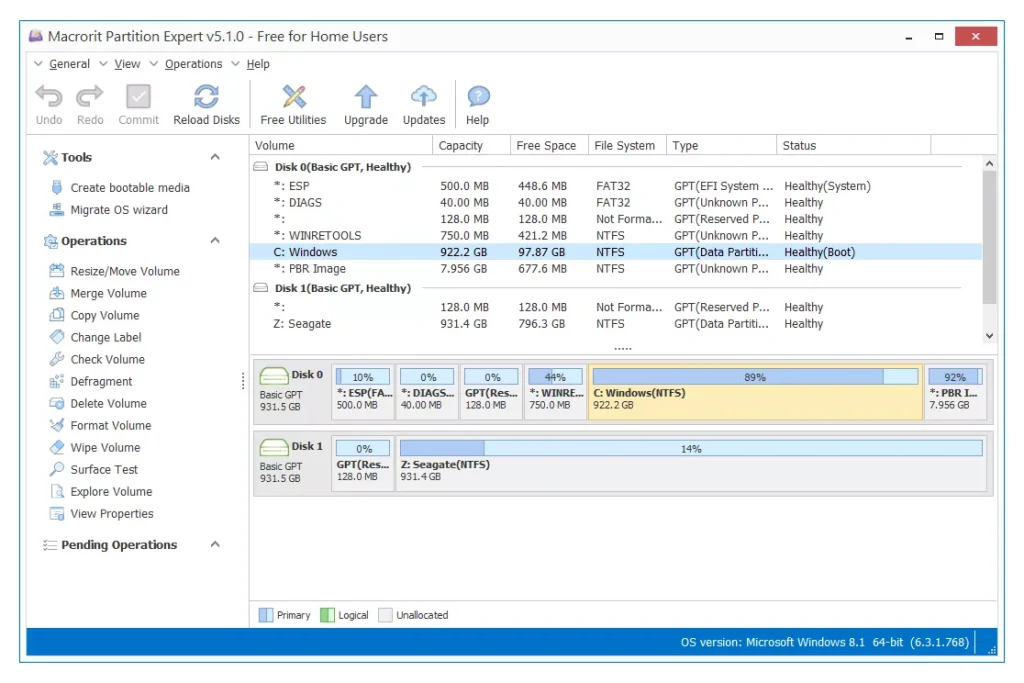
- رابط برنامه استفاده از آن و درک آنچه را که انجام میدهید آسان میکند
- از ویژگیهای رایج و پیشرفته پشتیبانی میکند
- صفها تغییر میکنند تا زمانی که همه آنها را به یکباره اعمال کنید
- هر کاری که قادر به انجام آن هستید به طور آشکار نشان داده میشود. بدون گزینههای منوی مخفی
- یک گزینه قابل حمل وجود دارد
- فقط برای استفاده شخصی رایگان است
- نمیتوان دیسک های بزرگتر از 16 ترابایت را دستکاری کرد
من عاشق رابط کاربری این برنامه هستم زیرا فوق العاده تمیز و بی نظم است و استفاده از آن را بسیار آسان میکند. تمام عملیاتهای موجود در کنار لیست شدهاند و هیچ یک از آنها در منوها پنهان نمیشوند.
برخی از اقداماتی که میتوانید روی دیسک انجام دهید عبارتند از تغییر اندازه، انتقال، حذف، کپی، قالببندی، و پاک کردن حجم، و همچنین تغییر برچسب حجم و اجرای آزمایش سطح. همچنین از مهاجرت سیستم عامل و تبدیل دیسکهای پویا به دیسکهای اولیه پشتیبانی میکند.
برنامه Macrorit دقیقاً مانند نرم افزار مدیریت پارتیشن مشابه، هیچ تغییری در پارتیشنها ایجاد نمیکند مگر اینکه آنها را با دکمه Commit اعمال کنید.
این برنامه میتواند بر روی ویندوز 11، 10 و نسخههای قدیمیتر ویندوز اجرا شود. نسخه قابل حمل نیز موجود است. برای استفاده از آن با سیستم عامل ویندوز سرور، باید هزینه نسخه سرور یا نامحدود را بپردازید.
IM-Magic Partition Resizer
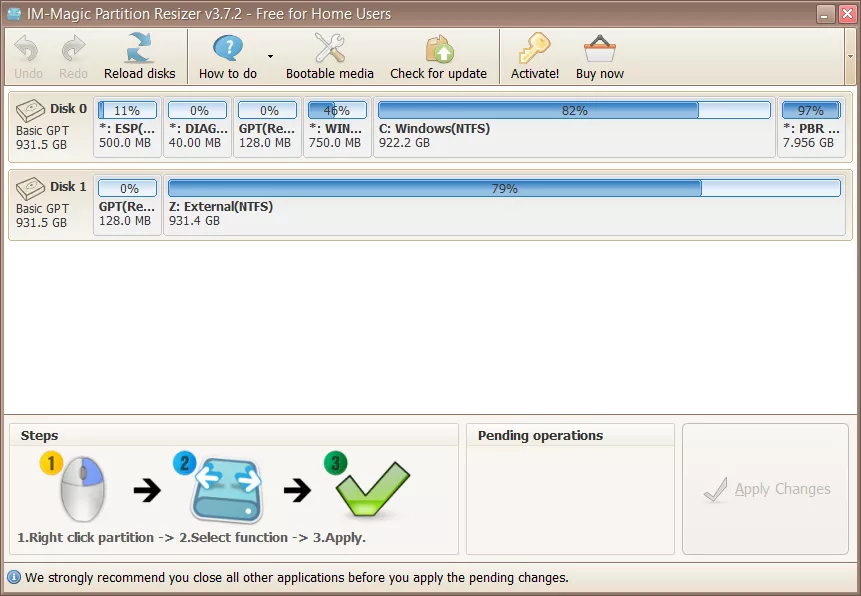
- نصب سریع
- گزینههای زیادی
- دسترسی به همه گزینهها از هر کجا آسان است
- پیش نمایشی از آنچه پس از ذخیره تغییرات اتفاق میافتد را نشان میدهد
- برخی از ویژگیها فقط در صورتی کار میکنند که به نسخه پولی ارتقا دهید
- فقط برای استفاده خانگی/شخصی رایگان است
IM-Magic Partition Resizer به سرعت نصب میشود و استفاده از آن بسیار ساده است. میتوانید از آن برای جابجایی، تغییر اندازه (حتی پارتیشنهای فعال)، و کپی کردن پارتیشنها، تغییر حرف و برچسب درایو، بررسی پارتیشن برای خطا، حذف و قالببندی پارتیشنها (حتی با اندازه کلاستر سفارشی)، تبدیل NTFS استفاده کنید. به FAT32 بروید، پارتیشنها را مخفی کنید و تمام آن دادهها را پاک کنید.
یافتن همه این اقدامات بسیار آسان است زیرا فقط باید روی دستگاهی که میخواهید دستکاری کنید کلیک راست کنید. همانطور که این اقدامات را انجام میدهید، بهروزرسانی برنامه را در زمان واقعی میبینید تا آنها را منعکس کند تا بتوانید ببینید وقتی همه چیز اعمال شده است چگونه به نظر میرسد.
سپس، وقتی از نتایج راضی بودید، از دکمه بزرگ اعمال تغییرات استفاده کنید تا همه چیز را عملی کنید. اگر برای اعمال هر چیزی مجبور به راه اندازی مجدد هستید، IM-Magic Partition Resizer به شما این را میگوید.
همچنین میتوانید ویژگیهای هر درایو را مشاهده کنید تا نام شی NT، GUID، سیستم فایل، اندازه بخش، اندازه خوشه، شماره پارتیشن، شماره بخش فیزیکی، تعداد کل بخشهای پنهان و موارد دیگر را مشاهده کنید.
تنها نقصی که میتوانم با این برنامه ببینم این است که تعدادی از ویژگیها نیاز به ارتقاء به نسخه پولی دارند. به عنوان مثال، شما نمیتوانید برنامه رسانهای قابل بوت را که آنها پشتیبانی میکنند بسازید مگر اینکه هزینه آن را پرداخت کنید.
لیست رسمی سیستم عاملهایی که میتوانید این نرم افزار را روی آنها نصب کنید ویندوز 11، 10، 8، 7، ویستا، XP و 2000 میباشد.
NIUBI Partition Editor نسخه رایگان
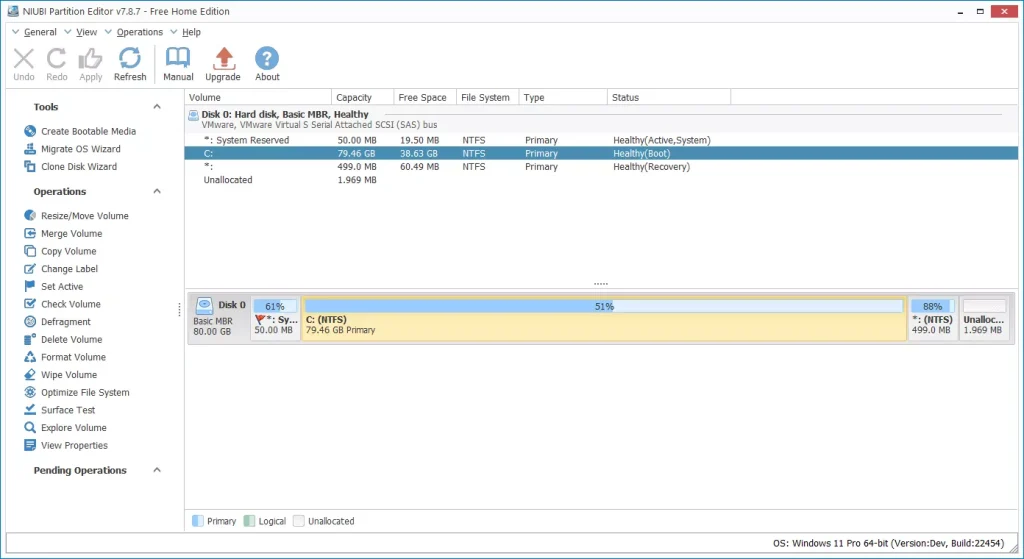
- تمام تغییرات را در صف میگذارد و همزمان اعمال میکند
- تبدیل MBR به GPT بدون از دست دادن اطلاعات
- تبدیل بین پارتیشنهای منطقی و اولیه بدون از دست دادن اطلاعات
- تبدیل پارتیشنهای NTFS به FAT32 بدون از دست دادن اطلاعات
- Bootable Media Builder فقط در نسخه پولی کار میکند
- برای استفاده تجاری رایگان نیست
ابزار پارتیشن بندی NIUBI علیرغم اینکه نسخه رایگان آن است، بسیار توانا است. مانند بسیاری از برنامههای این لیست، میتوانید پارتیشنها را به روشهای مختلفی دستکاری کنید.
یک جادوگر انتقال سیستم عامل و یک جادوگر دیسک شبیه سازی وجود دارد، بنابراین اگر نیاز به انجام این کارها دارید، شما را در کل فرآیند انتخاب مکان منبع و مقصد راهنمایی میکند.
بیش از 10 عملیات در سمت چپ برنامه برای دسترسی آسان فهرست شده است. اینها به شما امکان میدهند کارهایی مانند تغییر اندازه/جابجایی حجم، ادغام دو پارتیشن، حذف یا فرمت یک حجم، تعمیر سیستم فایل، اجرای یک تست سطحی و غیره را انجام دهید.
این برنامه بر روی ویندوز 11، 10، 8، 7، ویستا و XP اجرا میشود.
بیشتر بخوانید: فرمت کردن هارد دیسک چه کاری انجام می دهد؟
مدیر پارتیشن @Active
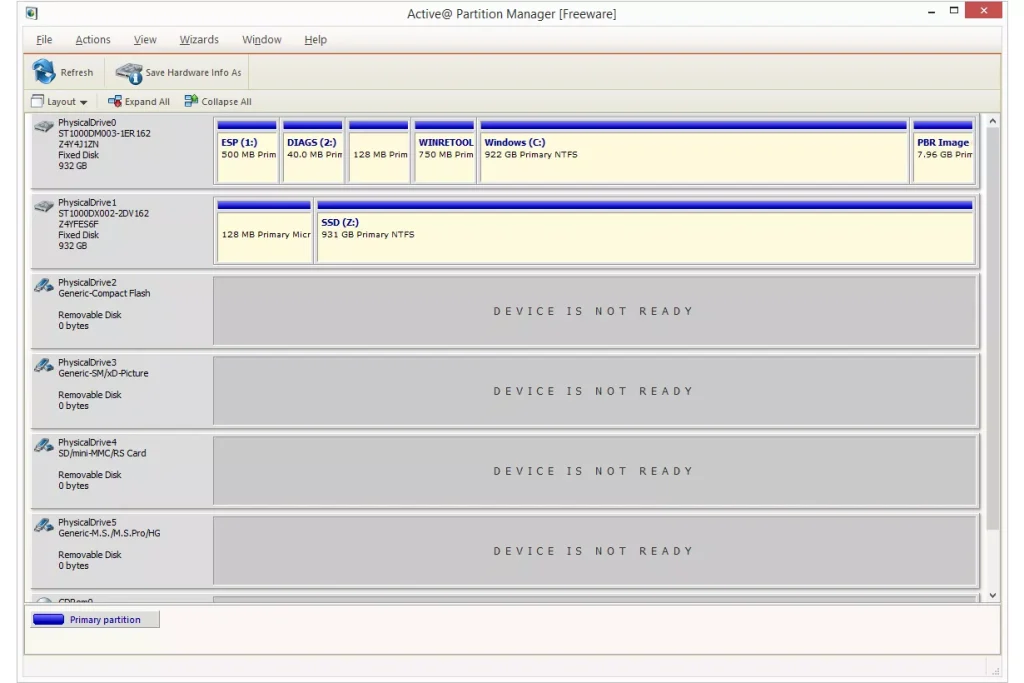
- استفاده و درک آن واقعاً آسان است
- برخی از تغییراتی که ایجاد میکنید را میتوان از یک نسخه پشتیبان بازیابی کرد
- بسیاری از کارهای رایج پارتیشن بندی دیسک پشتیبانی میشوند
- نمیتوان پارتیشنها را کپی کرد
- گسترش پارتیشن سیستم ممکن است برای شما کارساز نباشد
- حجم های قفل شده را کاهش نمیدهد
- بهروزرسانی بسیار نادر
Active@ Partition Manager میتواند پارتیشنهای جدیدی را از فضای اختصاص یافته ایجاد کند و همچنین پارتیشنهای موجود را مدیریت کند، مانند تغییر اندازه و قالببندی آنها. جادوگران ساده انجام برخی از این وظایف را آسان میکنند.
مهم نیست که از چه نوع فایل سیستمی استفاده میکنید، این ابزار باید با پشتیبانی از همه موارد رایج مانند FAT ، HFS+، NTFS ، و EXT2/3/4، آن را مدیریت کند.
ویژگیهای دیگری نیز وجود دارد، مانند تصویربرداری از یک درایو کامل برای اهداف پشتیبان، تبدیل بین MBR و GPT، ایجاد پارتیشنهای FAT32 به بزرگی 1 ترابایت، ویرایش سوابق بوت و بازگرداندن تغییرات با پشتیبانگیری خودکار از طرحبندیهای پارتیشن.
وقتی Active@ Partition Manager اندازه یک پارتیشن را تغییر میدهد، میتوانید اندازه دلخواه را در مگابایت یا سکتور تعریف کنید.
متأسفانه، نمیتواند حجمهای قفل شده را تغییر اندازه دهد، به این معنی که به شما اجازه نمیدهد اندازه حجم سیستم را تغییر دهید.
این برنامه باید با ویندوز 11، 10، 8، 7، ویستا و XP و همچنین ویندوز سرور 2012، 2008 و 2003 به خوبی کار کند.
این نرم افزار همچنین میتواند پارتیشن سیستم را بزرگ کند، اما در آزمایش من متوجه شدم که همیشه منجر به یک BSOD میشود.
مدیر پارتیشن زیبا
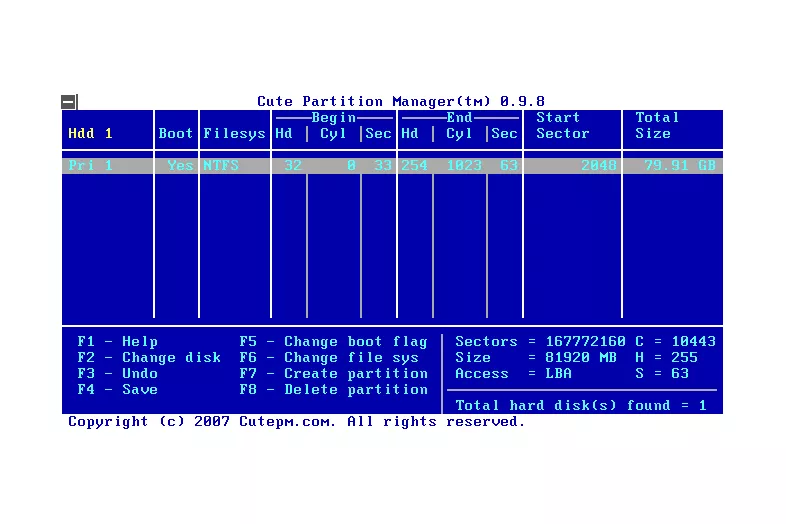
- روی هر کامپیوتری، با یا بدون سیستم عامل اجرا میشود
- حذف و ایجاد پارتیشنها آسان است
- میتواند یک درایو را به یکی از بسیاری از سیستمهای فایل فرمت کند
- حجم دانلود واقعا کم است
- بدون رابط کاربری گرافیکی
- شروع استفاده مدتی طول میکشد زیرا باید نرم افزار را بوت کنید
- باید اندازه دقیق پارتیشنی که میخواهید بسازید را وارد کنید
- تغییرات را به صورت خودکار ذخیره نمیکند
- هیچ گزینهای برای راهاندازی مجدد یا خروج از برنامه وجود ندارد
- دیگر به روز رسانی نمیشود
مانند GParted که در بالا ذکر شد، Cute Partition Manager از داخل سیستم عامل اجرا نمیشود. در عوض، باید آن را روی یک دستگاه قابل بوت مانند دیسک یا درایو فلش نصب کنید. این بدان معناست که حتی اگر اصلاً سیستم عاملی نصب نکردهاید، میتوانید از آن استفاده کنید.
از این برنامه میتوان برای تغییر سیستم فایل یک دیسک و ایجاد یا حذف پارتیشن استفاده کرد. هر تغییری که ایجاد میکنید در صف قرار میگیرد و میتوان آن را لغو کرد زیرا فقط زمانی اعمال میشود که آنها را ذخیره کنید.
مدیر پارتیشن زیبا سخت است چون کاملا متنی است. این بدان معناست که شما نمیتوانید از ماوس خود برای انتخاب گزینههای مختلف استفاده کنید – همه این کارها با صفحه کلید انجام میشود. با این حال، واقعاً منوهای زیادی وجود ندارد، بنابراین مشکلی نیست.